Hôm nay, Apple đã chính thức phát hành iOS 18 tới người dùng iPhone toàn cầu. Ngoài những thay đổi về giao diện thì iPhone Mirroring cũng là một tính năng đáng chú ý trên bản cập nhật này. Khi kích hoạt, người dùng có thể điều khiển, nhận thông báo và theo dõi iPhone trực tiếp trên máy Mac. Qua trải nghiệm nhanh, iPhone Mirroring hoạt động khá tốt, tuy nhiên vẫn có một vài điểm trừ nhỏ mà Apple có thể khắc phục trong tương lai.
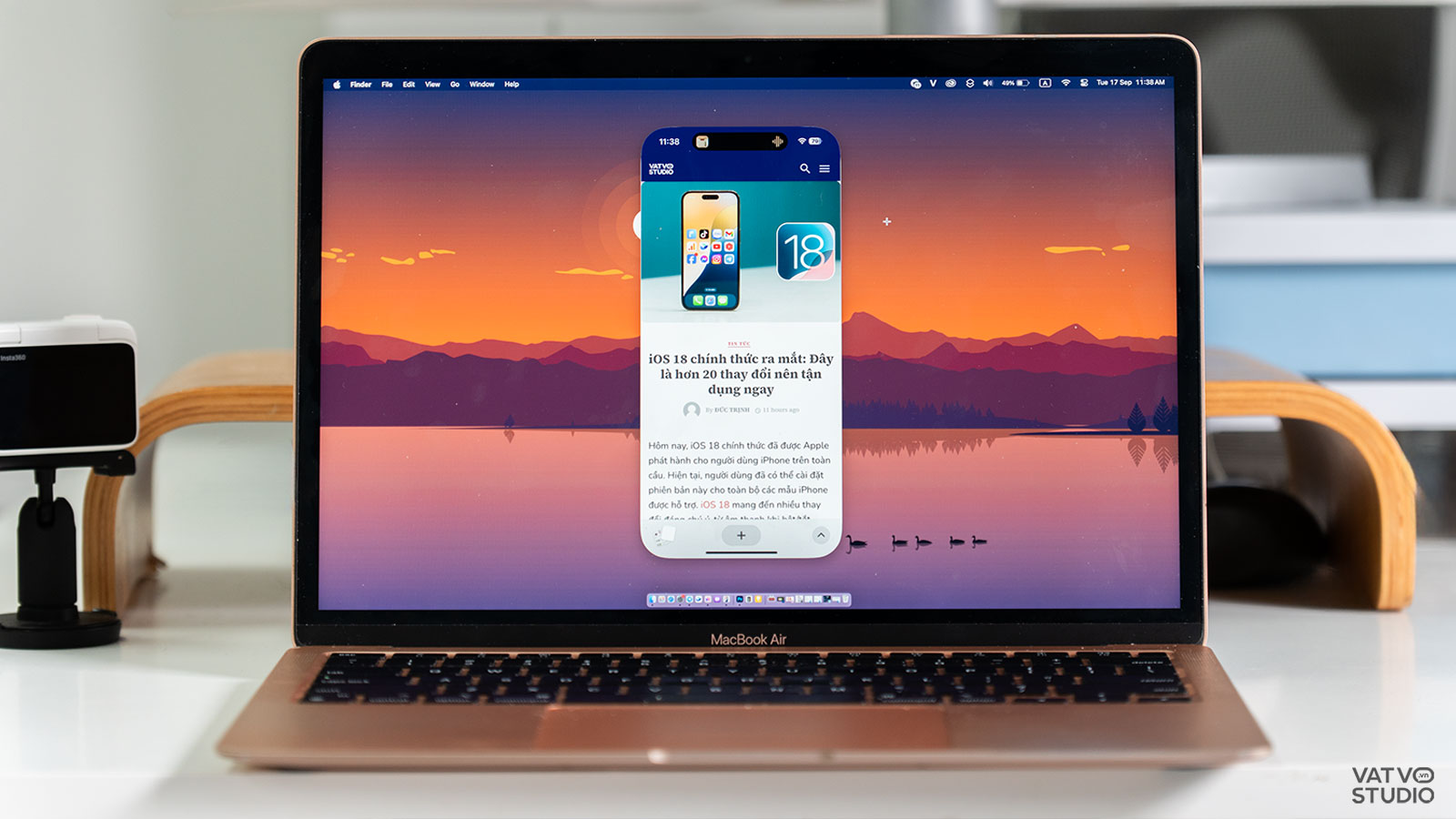
Trải nghiệm nhanh iPhone Mirroring
Để sử dụng iPhone Mirroring, cả iPhone và máy Mac cần đảm bảo ba yêu cầu sau:
- Hỗ trợ tính năng Handoff;
- Đã cài đặt phiên bản phần mềm mới nhất (iOS 18 và macOS Sequoia) và đăng nhập cùng một tài khoản Apple Account;
- Đang hoạt động và cùng bật Wi-Fi cũng như Bluetooth.

Nhìn chung, việc kết nối iPhone Mirroring diễn ra khá thuận lợi. Mình chỉ cần khởi động ứng dụng, chờ quét thiết bị, sau đó nhập mật khẩu khoá màn hình là xong. Người dùng cũng có thể lưu mật khẩu trên điện thoại, hệ thống sẽ tự động đăng nhập vào iPhone Mirroring trong những lần sử dụng sau.
Sau khi kết nối thành công, người dùng có thể sử dụng chuột và bàn phím để điều khiển điện thoại. Các thao tác như chọn, kéo thả hay cuộn đều thực hiện dễ dàng thông qua trackpad trên MacBook.
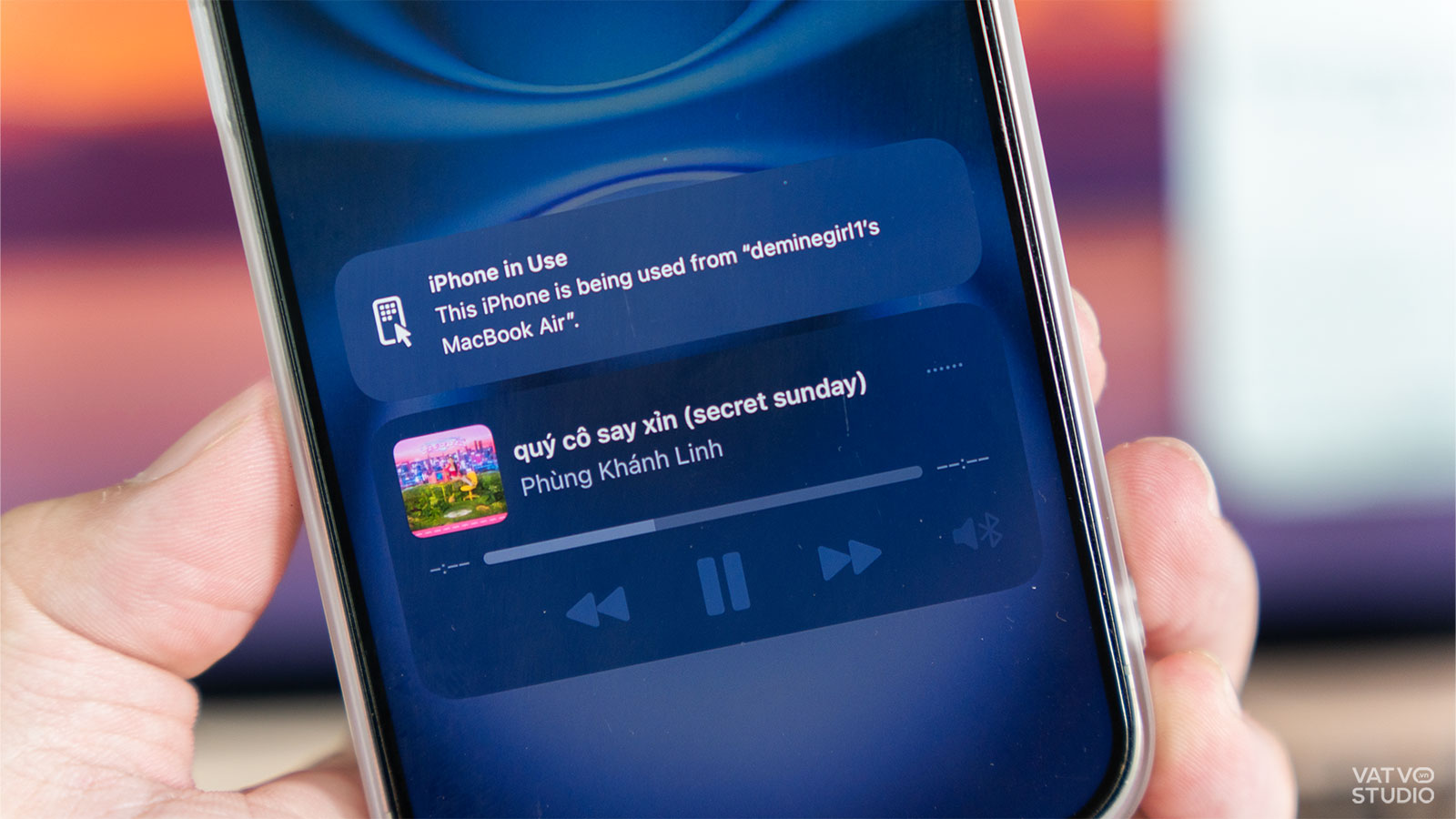
Độ trễ là điểm cộng lớn nhất của iPhone Mirroring. Các thao tác như đóng, mở hay chuyển đa nhiệm đều nhanh chóng, tốc độ phản hồi rất thấp. Khi điều khiển nhạc, mình có thể nghe thấy bài hát mới gần như tức thì sau khi bấm chuyển nhạc.
Mình cũng thử chơi một số tựa game để trải nghiệm độ trễ của iPhone Mirroring. Với một trò chơi có nhịp độ cao, yêu cầu các thao tác nhanh như Geometry Dash, mình vẫn có thể điều khiển nhân vật vượt qua chướng ngại vật. Tất nhiên, độ trễ khi sử dụng iPhone Mirroring còn phụ thuộc vào nhiều yếu tố khác nhau, trong đó bao gồm tốc độ Internet.
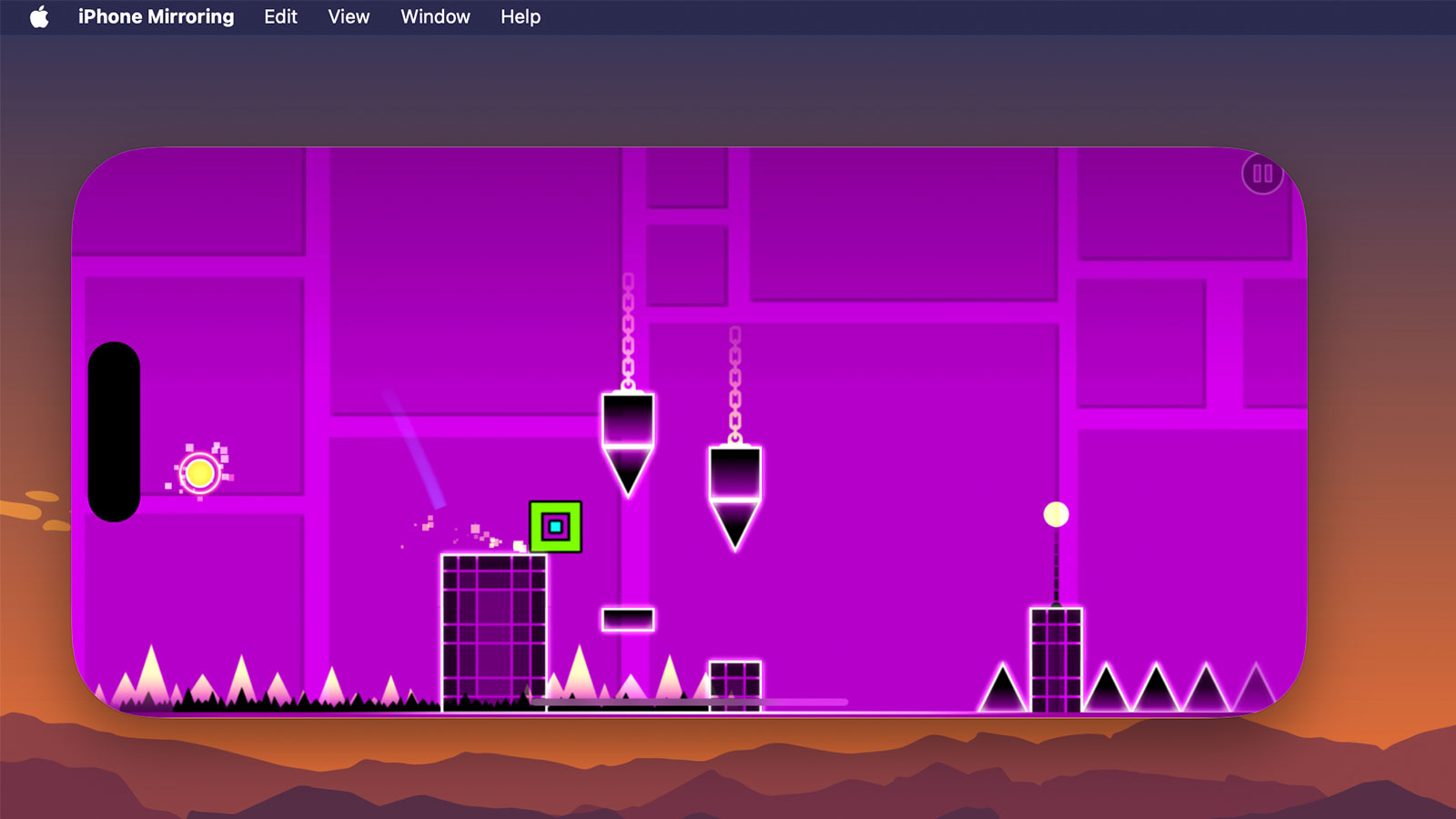
Ngoài ra, iPhone Mirroring rất phù hợp để chơi các tựa game dạng “cày cuốc” như nông trại hay giả lập bán hàng. Tất nhiên, người dùng cũng có thể chơi game MOBA như LMHT: Tốc Chiến hay Liên Quân Mobile. Dẫu vậy, mình không khuyến khích điều này vì bản thân iPhone Mirroring chưa có cơ chế nào cho phép gán phím trên máy Mac để thao tác.
Trên iPhone Mirroring, Apple cung cấp khá nhiều phím tắt nhanh khác nhau, cụ thể bao gồm:
- Cmd + 1: Trở về màn hình chính;
- Cmd + 2: Mở màn hình đa nhiệm;
- Cmd + 3: Mở thanh tìm kiếm Spotlight
- Cmd + “+”: Phóng to giao diện;
- Cmd + “-“: Thu nhỏ giao diện.
Các phím tắt cũng có thể mô phỏng hiệu ứng như khi cảm ứng trên iPhone. Chẳng hạn, khi trở về màn hình chính, giao diện nghe nhạc sẽ thu nhỏ lại và hợp nhất với Dynamic Island.
Ngoài ra, iPhone Mirroring cũng hỗ trợ hiển thị thông báo từ điện thoại lên máy Mac. Các thông báo sẽ có thêm một biểu tượng nhỏ phía dưới để nhận dạng. Khi kích hoạt, hệ thống sẽ tự động truy cập ứng dụng đã chọn trên iPhone.
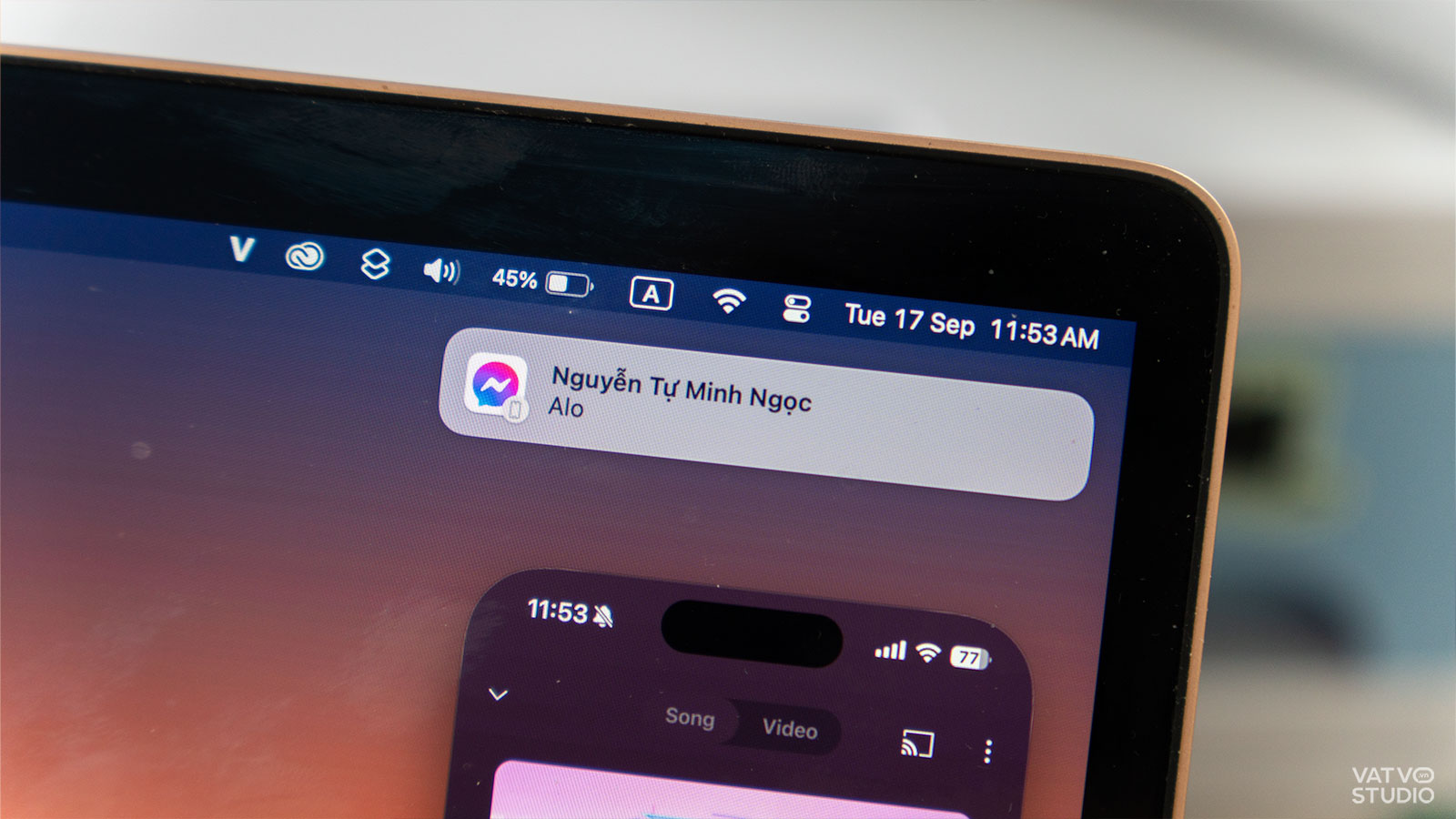
Một số điểm chưa ưng ý
Dù rất thú vị, thế nhưng iPhone Mirroring vẫn còn một số điểm trừ trong quá trình sử dụng. Hi vọng, Apple có thể khắc phục trong những bản cập nhật trong tương lai.
- Đầu tiên, mình không thể gõ tiếng Việt trên iPhone Mirroring. Mặc dù đã thay đổi ngôn ngữ bàn phím hay đổi bộ gõ, tình trạng trên vẫn không được khắc phục. Trong khi đó, việc gõ tiếng Việt trực tiếp trên iPhone vẫn diễn ra bình thường. Tuy nhiên, lỗi này chỉ gặp trên máy của mình, trong khi một vài người khác vẫn có thể sử dụng bình thường. Rõ ràng, đây là phiên bản mới do đó vẫn có tỷ lệ xảy ra lỗi ở một vài thiết bị nhất định.
- Tiếp theo, iPhone Mirroring không hỗ trợ thao tác vuốt lên Control Center. Vì thế, nếu muốn kích hoạt chế độ tiết kiệm pin hay chia sẻ dữ liệu di động, người dùng buộc phải truy cập Cài đặt.
- Cuối cùng, iPhone Mirroring cung cấp phím tắt Cmd + 1 cho phép trở về Màn hình chính. Tuy nhiên, trong quá trình trải nghiệm, mình thường xuyên thao tác nhầm thành tổ hợp Cmd + Q, vô tình tắt luôn ứng dụng. Hi vọng, trong tương lai, Apple sẽ đổi phím tắt thành Opt + 1 hay Ctrl + 1 để tránh nhầm lẫn không mong muốn.
Nhìn chung, iPhone Mirroring là tính năng mới, cho phép người dùng điều khiển và nhận thông báo từ iPhone trực tiếp trên máy Mac. Với cá nhân mình, tính năng này sẽ phát huy tác dụng khi đang làm việc trên MacBook và không muốn mở màn hình iPhone. Mình có thể phản chiếu hình ảnh từ Instagram, TikTok hay Threads trực tiếp trên máy tính. Đây đều là những ứng dụng được tối ưu hiển thị tốt trên màn hình điện thoại. iPhone Mirroring cũng là lựa chọn thích hợp cho những người chơi các tựa game “cày cuốc”, không muốn dành quá nhiều thời gian trên điện thoại.









Comments